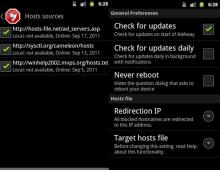Προσθήκη νέας επαφής στο Viber. Πώς να προσθέσετε μια επαφή στο Viber με λίγα μόνο βήματα Πώς να προσθέσετε μια άλλη χώρα στο Viber
Το Viber messenger έχει σαφή διεπαφή και ευκολία εγκατάστασης. Ένα από τα πλεονεκτήματά του είναι ότι συγχρονίζεται αυτόματα με τη λίστα επαφών σας, η οποία βρίσκεται στο τηλέφωνό σας. Αλλά μερικές φορές καθίσταται απαραίτητο να προσθέσετε μια επαφή στο Viber αφού εγκατασταθεί. Αυτό μπορεί να γίνει με τρεις τρόπους.
Η συνηθισμένη επιλογή για την προσθήκη επαφής
Για να προσθέσετε μια επαφή στο Viber, θα πρέπει να ακολουθήσετε τα παρακάτω βήματα:
- Πάμε στο messenger.
- Μεταβείτε στην καρτέλα "Επαφές".
- Στο κάτω μέρος του παραθύρου, αναζητήστε μια εικόνα ενός ατόμου με το σύμβολο "+" και κάντε κλικ σε αυτήν.

- Εισάγουμε τον αριθμό τηλεφώνου της μελλοντικής επαφής.

- Κάντε κλικ στο «Τέλος».
Πώς να προσθέσετε μια επαφή στο Viber χρησιμοποιώντας έναν σαρωτή QR
Εάν το άτομο που θέλετε να προσθέσετε στη λίστα επαφών σας βρίσκεται κοντά, μπορείτε να το προσθέσετε χρησιμοποιώντας έναν κωδικό QR:
- Πρόσβαση στο μενού messenger.
- Στη λίστα που εμφανίζεται, κάντε κλικ στο "Κωδικός QR" για να ανοίξετε τον σαρωτή.

- Ο αντίπαλος, με τη σειρά του, χρησιμοποιώντας το μενού του messenger του, μέσω του κουμπιού «Περισσότερα», ανοίγει έναν κωδικό QR στο τηλέφωνό του.

- Σαρώστε την εικόνα του κωδικού QR.
Αφού τοποθετήσετε την εικόνα του κωδικού QR στο τηλέφωνο του φίλου σας στο τετράγωνο του σαρωτή σας, το σύστημα θα μεταφέρει αυτόματα όλες τις απαραίτητες πληροφορίες σχετικά με την επαφή στο τηλέφωνό σας και θα τις αποθηκεύσει. Έτσι, μεταφέρετε μια νέα επαφή στο Viber σχεδόν με ένα κλικ.
Πώς να προσθέσετε μια επαφή στο Viber μέσω συνομιλίας
Μια άλλη μέθοδος που μπορεί εύκολα να προσθέσει τα στοιχεία επικοινωνίας ενός νέου φίλου στο Viber σας είναι η προσθήκη μέσω συνομιλίας. Το μόνο που χρειάζεστε είναι να σας γράψει ένα μήνυμα ο φίλος σας. Στο παράθυρο συνομιλίας που εμφανίζεται, κάντε κλικ στην επιλογή "Προσθήκη στις επαφές".

Μερικές φορές η διαδικασία προσθήκης μιας επαφής καταλήγει σε αποτυχία, σε αυτήν την περίπτωση προσπαθούμε να λύσουμε το πρόβλημα:
- Κάνουμε επανεκκίνηση του τηλεφώνου.
- Ελέγχουμε τη φρεσκάδα της έκδοσης του Viber και, αν χρειαστεί, την ενημερώνουμε.
- Προσπαθούμε να μην συγχέουμε με τις λίστες επαφών. Χρειαζόμαστε μια λίστα Viber, όχι μια λίστα τηλεφώνου.
- Εάν όλα τα άλλα αποτύχουν, διαγράψτε το messenger και εγκαταστήστε το ξανά.
Τις περισσότερες φορές, οι παραπάνω λειτουργίες είναι αρκετές για να προσθέσετε μια επαφή στο Viber. Τώρα μπορείτε να επικοινωνείτε ενεργά με έναν νέο χρήστη και να μοιράζεστε αρχεία ήχου, βίντεο, καθώς και φωτεινά αυτοκόλλητα μαζί του.
Ένα ξεχωριστό χαρακτηριστικό του Viber από παρόμοια προγράμματα είναι ότι μπορεί να εγκατασταθεί όχι μόνο σε φορητές συσκευές, αλλά και σε επιτραπέζιους υπολογιστές. Για να το κάνετε αυτό, πρέπει να κατεβάσετε τα αρχεία εγκατάστασης και να τα εκτελέσετε στον υπολογιστή σας. Η εφαρμογή θα σας ζητήσει να εισαγάγετε έναν αριθμό τηλεφώνου, ο οποίος θα λάβει έναν προσωπικό κωδικό που σας επιτρέπει να ενεργοποιήσετε το πρόγραμμα.
Αφού ολοκληρωθεί η εγκατάσταση, μπορείτε να ανοίξετε με ασφάλεια την εφαρμογή και να εργαστείτε σε αυτήν χωρίς να χρησιμοποιήσετε smartphone. Μπορεί να συγχρονιστεί με πολλές συσκευές ταυτόχρονα. Για παράδειγμα, εάν ένα smartphone και ένας υπολογιστής είναι ενεργοποιημένοι ταυτόχρονα, τότε τα μηνύματα που φτάνουν σε ένα από τα gadget θα εμφανίζονται στο άλλο.
Αμέσως μετά την εγκατάσταση του messenger, δεν θα προκύψει το ερώτημα πώς να προσθέσετε μια επαφή στο Viber στον υπολογιστή σας. Η λίστα των συνδρομητών που χρησιμοποιούν το Viber θα μεταφερθεί αυτόματα στην έκδοση desktop της εφαρμογής. Το Messenger για υπολογιστή έχει περιορισμένη λειτουργικότητα. Δεν θα μπορείτε να προσθέσετε επαφές ή να διαχειριστείτε τις ρυθμίσεις απορρήτου. Αυτό γίνεται σε ένα smartphone, οι παράμετροι του οποίου θα συγχρονιστούν με τον υπολογιστή.
Διαβάστε επίσης: Υπάρχει δυνατότητα ακρόασης Viber
Εάν ο υπολογιστής είναι απενεργοποιημένος, τα μηνύματα που λαμβάνονται και αποστέλλονται από την κινητή συσκευή δεν θα εμφανίζονται στη συνέχεια σε αυτόν. Ωστόσο, με τις επαφές ισχύει το αντίθετο. Ακόμη και όταν ο υπολογιστής είναι απενεργοποιημένος, οι αριθμοί που έχουν εισαχθεί στον τηλεφωνικό κατάλογο του smartphone θα εμφανίζονται στη συνέχεια στην επιτραπέζια έκδοση του messenger.
Το Viber για υπολογιστή είναι εύκολο στην εγκατάσταση και έχει πολλές δυνατότητες. Διαθέτει φωνητική επικοινωνία και δυνατότητα πραγματοποίησης βιντεοκλήσεων. Αυτό είναι το πλεονέκτημα της εφαρμογής έναντι των ανταγωνιστών της. Οι προγραμματιστές έχουν φροντίσει ώστε η επικοινωνία στο messenger να είναι υψηλής ποιότητας και αξιόπιστη, ανεξάρτητα από τις υπηρεσίες προγράμματος που χρησιμοποιείτε.
viber-messenger.ru
Πώς να προσθέσετε την επαφή ενός φίλου στο Viber σε υπολογιστή και τηλέφωνο;
Η ζωή μας φέρνει συνεχώς νέες γνωριμίες. Και φέρνει πίσω τα παλιά, ξεχασμένα από καιρό. Υπάρχει ένας συνεχής κύκλος στον τηλεφωνικό κατάλογο: γράφουμε κάποιον, διαγράφουμε κάποιον. Και σήμερα, που τα instant messengers είναι τόσο δημοφιλή, το ίδιο συμβαίνει και σε αυτά. Αυτό το άρθρο θα μιλήσει για το πώς να προσθέσετε την επαφή ενός νέου φίλου στο Viber στο τηλέφωνο, τον υπολογιστή και το tablet σας.
Πώς να προσθέσετε μια επαφή στο Viber στο τηλέφωνό σας
Έτσι, γνωρίσατε ένα νέο άτομο ή γνωρίσατε έναν παλιό φίλο με τον οποίο είχατε χάσει εδώ και καιρό επαφή. Σκοπεύετε να συνεχίσετε να επικοινωνείτε μέσω messenger, επομένως πρέπει να προσθέσετε έναν νέο αριθμό σε αυτό. Δεν είναι δύσκολο:
- Μεταβείτε στις ρυθμίσεις.
- Επιλέξτε το πλαίσιο δίπλα στο "Εμφάνιση όλων των επαφών".
- Εάν θέλετε ο αριθμός να αποθηκευτεί στον τηλεφωνικό κατάλογο, επιλέξτε το πλαίσιο ελέγχου "Συγχρονισμός επαφών".
- Μεταβείτε στο μενού. Στο Android αυτό είναι μια κίνηση ολίσθησης από τα αριστερά προς τα δεξιά· σε ένα iPhone μπορείτε να βρείτε το μενού στο κάτω μέρος της οθόνης κάνοντας κλικ στις τρεις τελείες.
- Στο κάτω μέρος της οθόνης βρίσκεται το κουμπί "Προσθήκη". Τύπος.
- Το σύστημα θα προσφέρει δύο ενέργειες για να διαλέξετε: εισαγάγετε έναν αριθμό τηλεφώνου ή σαρώστε έναν κωδικό QR. Εάν ένας φίλος στέκεται δίπλα σας και το τηλέφωνό του υποστηρίζει αυτήν τη λειτουργία, μπορείτε να επιλέξετε σάρωση. Εάν όχι, εισάγετε τον αριθμό.
Κάντε κλικ στο "Συνέχεια".
Μετά την ολοκλήρωση της διαδικασίας, στην οθόνη θα εμφανιστούν πληροφορίες για τον νέο χρήστη. Εάν είναι απαραίτητο, μπορείτε να το συμπληρώσετε κατά την κρίση σας. Ορισμένες άλλες συσκευές σάς επιτρέπουν να αλλάξετε δεδομένα για αποθήκευση σε Sim και Viber. Για παράδειγμα, στο Sim θα είναι "Vasya" και στο Viber θα είναι "Vasily".
Πώς να προσθέσετε μια επαφή στο Viber σε έναν υπολογιστή
Σήμερα είναι σπάνιο το messenger να χρησιμοποιείται μόνο στο τηλέφωνο. Συνήθως το εγκαθιστούμε σε επιτραπέζιο υπολογιστή. Τα δεδομένα είναι συγχρονισμένα, επομένως οι πληροφορίες σε εφαρμογές που είναι εγκατεστημένες σε διαφορετικές συσκευές θα είναι πανομοιότυπες.
Λίστες επαφών, ιστορικό συνομιλιών, ενότητα αποκλεισμού - όλα είναι ίδια. Αλλά: Το Viber προοριζόταν αρχικά για χρήση σε κινητές συσκευές και επομένως ορισμένες από τις λειτουργίες σε προγράμματα προσαρμοσμένα για επιτραπέζιους υπολογιστές και φορητούς υπολογιστές δεν είναι διαθέσιμες.
Μέχρι πρόσφατα, δεν ήταν δυνατό να αλλάξετε καν ένα avatar χωρίς τη χρήση τηλεφώνου. Εμφανίστηκε μόνο με την τελευταία ενημέρωση. Αλλά εξακολουθείτε να μην μπορείτε να επεξεργαστείτε τη λίστα επαφών σας. Αυτός είναι ο λόγος για τον οποίο το ερώτημα "Δεν μπορώ να προσθέσω μια επαφή στο Viber στον υπολογιστή μου" πληκτρολογείται τόσο συχνά. Μπορείτε να διαγράψετε ή να προσθέσετε φίλους μόνο χρησιμοποιώντας το τηλέφωνό σας.
Πώς να προσθέσετε μια επαφή στο Viber σε ένα tablet
Αυτή είναι η τρίτη συσκευή όπου μπορεί να εγκατασταθεί το messenger. Ένα βολικό πράγμα, ειδικά στο δρόμο: οι δυνατότητες είναι ευρύτερες και η οθόνη είναι μεγαλύτερη από ένα smartphone, αλλά ταυτόχρονα, μικρότερη από ένα φορητό υπολογιστή. Επομένως, η χρήση του Viber εδώ είναι λογικό. Όσον αφορά τη λειτουργικότητα, όλα εξαρτώνται από το μοντέλο της συσκευής.
- Εργασία με την αρχή ενός τηλεφώνου, με κάρτα SIM και δυνατότητα πραγματοποίησης κλήσεων. Η εφαρμογή είναι πανομοιότυπη με αυτή που είναι εγκατεστημένη σε κινητές συσκευές. Επομένως, μπορείτε να χρησιμοποιήσετε τις οδηγίες που δίνονται παραπάνω.
- Άλλα μοντέλα. Για να επεξεργαστείτε τις λίστες φίλων σας, θα πρέπει να χρησιμοποιήσετε το smartphone σας.

Προσθήκη φίλων για συνομιλία στο Viber
Οι χρήστες από την Ουκρανία, τη Ρωσία και οποιαδήποτε άλλη χώρα στον κόσμο μπορούν να δημιουργήσουν ομαδικές συνομιλίες στο Viber χωρίς σχεδόν κανέναν περιορισμό. Για να προσθέσετε ένα άτομο σε μια συνομιλία στο Viber, πρέπει να κάνετε κλικ στο εικονίδιο "+" στη λίστα των διαθέσιμων συνδρομητών και, στη συνέχεια, να επιλέξετε τους χρήστες για τη συνομιλία. Μια ξεχωριστή ερώτηση είναι πώς να προσθέσετε μια επαφή σε μια συνομιλία Viber εάν έχει ήδη δημιουργηθεί μια ομάδα για επικοινωνία. Για να προσκαλέσετε χρήστες, πρέπει να επιλέξετε τη λειτουργία με την προσθήκη άλλων χρηστών στις ρυθμίσεις και, στη συνέχεια, να καθορίσετε νέους συμμετέχοντες.
o-viber.ru
Πώς να προσθέσετε μια νέα επαφή στο Viber;
 Όποιος χρησιμοποιεί ήδη το δημοφιλές messenger γνωρίζει πολύ καλά ότι όλες οι επαφές που βρίσκονται στο βιβλίο διευθύνσεων του τηλεφώνου προστίθενται αυτόματα στις επαφές του messenger. Και αυτός είναι σε μεγάλο βαθμό ο λόγος που το Viber έχει γίνει τόσο δημοφιλές, επειδή η εγκατάσταση αυτού του messenger σε έναν υπολογιστή χωρίς smartphone είναι αρκετά δύσκολη, αν και είναι δυνατή.. Αλλά η εγγραφή χωρίς αριθμό τηλεφώνου είναι εντελώς αδύνατη.
Όποιος χρησιμοποιεί ήδη το δημοφιλές messenger γνωρίζει πολύ καλά ότι όλες οι επαφές που βρίσκονται στο βιβλίο διευθύνσεων του τηλεφώνου προστίθενται αυτόματα στις επαφές του messenger. Και αυτός είναι σε μεγάλο βαθμό ο λόγος που το Viber έχει γίνει τόσο δημοφιλές, επειδή η εγκατάσταση αυτού του messenger σε έναν υπολογιστή χωρίς smartphone είναι αρκετά δύσκολη, αν και είναι δυνατή.. Αλλά η εγγραφή χωρίς αριθμό τηλεφώνου είναι εντελώς αδύνατη.
Ωστόσο, παρόλα αυτά, το Viber για υπολογιστή μπορεί να γίνει λήψη για οποιοδήποτε λειτουργικό σύστημα.
Και μερικές φορές, πρέπει να βρούμε μια συγκεκριμένη επαφή στο Viber, αλλά δεν περιλαμβάνεται στον τηλεφωνικό κατάλογο και, αν προκύψει μια τέτοια κατάσταση, μπορεί να προκύψουν δυσκολίες. Και τώρα θα προσπαθήσουμε να επιλύσουμε αυτό το ζήτημα.
Πώς να προσθέσετε μια επαφή Viber σε ένα smartphone;
Κατ 'αρχήν, δεν υπάρχουν προβλήματα με την προσθήκη μιας επαφής, αλλά μερικές φορές γίνεται δύσκολο να βρείτε αυτό ακριβώς το στοιχείο μενού "Προσθήκη επαφής". Ο ευκολότερος τρόπος είναι να μεταβείτε στις επαφές και ένας κύκλος θα εμφανιστεί στο κάτω μέρος της οθόνης. (φαίνεται στην εικόνα)

Στη συνέχεια, η εφαρμογή θα σας μεταφέρει σε μια σελίδα όπου μπορείτε να εισαγάγετε έναν αριθμό τηλεφώνου σε διεθνή μορφή, π.χ. με τη μορφή +380..., γιατί χωρίς σύμβολο συν στην αρχή του αριθμού, η εφαρμογή δεν θέλει να κάνει αναζήτηση και ακόμα κι αν είστε σίγουροι ότι αυτός ο συνδρομητής είναι στο Viber, θα σας ζητηθεί να προσκαλέσετε αυτόν. Επομένως, εισάγουμε τον αριθμό ολόκληρο. Αφού εισαγάγετε τον αριθμό, κάντε κλικ στη συνέχεια.

Εάν αυτός ο συνδρομητής είναι ήδη εγγεγραμμένος σε αυτό το messenger, τότε θα εμφανιστεί η επαφή του και απλά πρέπει να πατήσετε το πλήκτρο - τελειώσατε. Εάν δεν είναι σε αυτό το σύστημα, τότε θα σας ζητηθεί να τον προσκαλέσετε.
Πώς να προσθέσετε μια επαφή Viber από την έκδοση των Windows;
Αλλά εδώ όλα είναι πολύ πιο περίπλοκα, επειδή στην έκδοση για επιτραπέζιους υπολογιστές δεν μπορείτε να αποθηκεύσετε μια νέα επαφή, επειδή οι προγραμματιστές πιθανότατα ήταν πολύ τεμπέληδες για να το κάνουν αυτό. Το μέγιστο που μπορείτε να κάνετε με την έκδοση των Windows είναι να δημιουργήσετε μια συνομιλία και να γράψετε σε αυτόν τον νέο συνδρομητή.
Πώς να γράψω σε έναν χρήστη στο Viber που δεν βρίσκεται στον τηλεφωνικό κατάλογο;
Εδώ, από τη μία πλευρά, όλα είναι πιο απλά, αλλά και πάλι αυτός ο αγγελιοφόρος στερείται χρηστικότητας. Για να προσθέσετε, κάντε κλικ στην εμφάνιση dialer και εισαγάγετε τον αριθμό τηλεφώνου, ξανά σε διεθνή μορφή. Κάτω από το dialer, κάντε κλικ στο κουμπί για να γράψετε ένα μήνυμα και να απολαύσετε τη συνομιλία.

Μετά από έναν τέτοιο χειρισμό, αυτή η επαφή στην έκδοση για κινητά θα εμφανιστεί σε συνομιλίες και στην αρχή της συνομιλίας θα υπάρχει ένα τυπικό μήνυμα "Αυτός ο αριθμός δεν βρίσκεται στη λίστα επαφών σας". Και επιλέξτε "Προσθήκη" "Αποκλεισμός".
Αλλά εξακολουθεί να είναι αρκετά δύσκολο να γίνει χωρίς έκδοση για κινητά.
SpecialCom.net
Πώς να χρησιμοποιήσετε το Viber σε έναν υπολογιστή
Το Viber είναι ένα σύγχρονο εργαλείο επικοινωνίας που έχει σχεδιαστεί για εγκατάσταση στο τηλέφωνό σας. Ωστόσο, αυτή η εφαρμογή έχει επίσης υπέροχη αίσθηση σε υπολογιστή και μερικές φορές η εκκίνηση από υπολογιστή είναι πολύ πιο βολική από ό,τι από smartphone (λόγω της παρουσίας πλήρους πληκτρολογίου και όταν ο χρήστης βρίσκεται συχνά μπροστά σε έναν ενεργοποιημένο υπολογιστή). Επομένως, αξίζει να εξεταστούν τα χαρακτηριστικά της έκδοσης του Viber που έχει σχεδιαστεί για εγκατάσταση σε υπολογιστή.
Προσαρμοσμένη λίστα επαφών
Όταν εκκινείτε την εφαρμογή σε υπολογιστή, οι επαφές του Viber συγχρονίζονται με τον τηλεφωνικό κατάλογο του χρήστη που είναι αποθηκευμένος στο smartphone του. Ως αποτέλεσμα του συγχρονισμού, θα δείτε δύο καρτέλες στην ενότητα επαφών:
- Λίστα αριθμών τηλεφώνου και ονόματα ατόμων που έχουν ήδη εγκαταστήσει το Viber.
- Ολόκληρη η λίστα των επαφών που αντιγράφηκαν από τον τηλεφωνικό κατάλογο.
Δεδομένου ότι η εγγραφή στην εφαρμογή πραγματοποιείται μόνο μέσω κινητού τηλεφώνου, η εγκατάσταση του Viber από τον χρήστη γίνεται αμέσως γνωστή σε όλους τους φίλους του που έχουν ήδη εγγραφεί σε αυτό το δίκτυο. Επιπλέον, μπορείτε να ειδοποιήσετε τους φίλους σας χρησιμοποιώντας μια ειδική λειτουργία αλληλογραφίας.
Η εργασία με επαφές σε υπολογιστή διαφέρει από την εργασία με αυτές στο smartphone σας. Η έκδοση υπολογιστή σάς επιτρέπει να χρησιμοποιείτε λειτουργίες επικοινωνίας Viber (κλήσεις και αλληλογραφία), αλλά είναι πολύ περιορισμένη στη δυνατότητα προσαρμογής της υπάρχουσας βάσης δεδομένων. Δεδομένου ότι ο συγχρονισμός των επαφών μπορεί να πραγματοποιηθεί μόνο με το βιβλίο διευθύνσεων κατά την εκκίνηση της εφαρμογής, όλες οι σημαντικές αλλαγές είναι δυνατές αποκλειστικά μέσω του smartphone του χρήστη.
Για παράδειγμα, προσπαθώντας να καταλάβετε πώς να προσθέσετε μια επαφή στο Viber μέσω μιας εφαρμογής υπολογιστή, χάνετε το χρόνο σας. Αυτή η λειτουργία δεν υπάρχει. Η προσθήκη μπορεί να γίνει μόνο μέσω τηλεφώνου. Ο χρήστης χρειάζεται μόνο να προσθέσει μια νέα επαφή στο βιβλίο διευθύνσεων για να εμφανιστεί στη λίστα του Viber (μετά την επανεκκίνηση της εφαρμογής).
Με τον ίδιο τρόπο, δεν θα βρείτε τρόπο να διαγράψετε μια επαφή μέχρι να τη διαγράψετε στο τηλέφωνό σας. Αλλά σε μια κινητή συσκευή μπορεί να γίνει με δύο τρόπους:
- απευθείας στη λίστα επαφών του Viber.
- μέσω του τηλεφωνικού καταλόγου.
Στη λίστα Viber στο smartphone σας, θα δείτε επίσης πώς να μετονομάσετε μια επαφή. Για να το κάνετε αυτό, πρέπει να πατήσετε παρατεταμένα την επαφή που επεξεργάζεστε στην εφαρμογή στο τηλέφωνό σας και να επιλέξετε «Επεξεργασία» στο μενού που εμφανίζεται, μετά από την οποία θα μεταφερθείτε στη λειτουργία επεξεργασίας δεδομένων στο βιβλίο διευθύνσεων. Αυτή η λειτουργία δεν είναι διαθέσιμη στην εφαρμογή για υπολογιστές. Οι επαφές στο Viber ταξινομούνται αποκλειστικά με αλφαβητική σειρά.
Δυνατότητες αλληλογραφίας
Ο χρήστης μπορεί να στείλει δωρεάν μηνύματα από τον υπολογιστή στον συνομιλητή του Viber. Αυτά δεν μπορούν να είναι φωνητικά μηνύματα, αλλά μόνο αλληλογραφία κειμένου με τη λειτουργία αποστολής εικόνων. Όμως οι δυνατότητες του Viber δεν περιορίζονται στον διάλογο μεταξύ δύο χρηστών. Μπορείτε να επικοινωνήσετε ως ζευγάρι ή να δημιουργήσετε μια συνομιλία για πολλούς φίλους. Σε μια τέτοια συνομιλία υπάρχουν έως και εκατό συνομιλητές που θα μπορούν να διαβάσουν τα μηνύματα όλων των συμμετεχόντων στην αλληλογραφία και να συμμετάσχουν πλήρως στη γενική συνομιλία. Αυτή η λειτουργία είναι απαραίτητη όταν συζητάτε επαγγελματικά θέματα ή όταν επικοινωνείτε με συγγενείς.
Ο ήχος του μηνύματος διαμορφώνεται στο μενού "Εργαλεία" και ρυθμίζεται τόσο για όλες τις ειδοποιήσεις όσο και για ορισμένες από αυτές. Εκτός από κείμενο, ο χρήστης μπορεί να στείλει φωτογραφίες ή οποιεσδήποτε άλλες εικόνες στον συνομιλητή, επειδή το Viber υποστηρίζει δημοφιλείς μορφές γραφικών: jpeg, jpg, png. Το τελευταίο υποδεικνύει ότι η συνομιλία είναι συμβατή με κινούμενα μηνύματα. Για να το κάνετε αυτό, πρέπει να επιλέξετε μια εικόνα με κινούμενα σχέδια σε μορφή png. 
Δεν έχει σημασία αν συνομιλήσατε τελευταία φορά στο τηλέφωνό σας ή στον υπολογιστή σας, θα μπορείτε να διαβάζετε τα μηνύματά σας στην άλλη συσκευή σας μόλις συγχρονιστεί. Όλα τα μηνύματα θα εμφανιστούν στον υπολογιστή σας ή στην εφαρμογή smartphone, όπου μπορείτε να τα ελέγξετε σε κατάλληλη στιγμή.
Οι κλήσεις και τα είδη τους
Το Viber θα ήταν μια ημιτελής εφαρμογή αν δεν υποστήριζε φωνητική επικοινωνία. Οι κλήσεις μέσω viber μπορούν να είναι:
- δωρεάν ή επί πληρωμή?
- ήχου ή βίντεο.
Όλοι οι τύποι φωνητικής επικοινωνίας που αναφέρονται είναι διαθέσιμοι όταν χρησιμοποιείτε το Viber σε υπολογιστή. Εδώ μπορείτε να επικοινωνείτε δωρεάν με μέλη του δικτύου Viber χρησιμοποιώντας κάμερα web ή χωρίς αυτήν, καθώς και να πραγματοποιείτε πληρωμένες κλήσεις απευθείας σε έναν αριθμό τηλεφώνου εκτός του δικτύου Viber (αυτό γίνεται μέσω της καρτέλας με το dialer). Οι ομαδικές κλήσεις δεν είναι διαθέσιμες στην εφαρμογή για υπολογιστές, αλλά όλες οι άλλες λειτουργίες φωνής λειτουργούν καλά. Επίσης, δεν θα μπορείτε να αλλάξετε τον εισερχόμενο ήχο κλήσης στον υπολογιστή σας, επομένως θα πρέπει να χρησιμοποιήσετε τον προεπιλεγμένο ήχο κλήσης στο Viber.
Εάν δεν θέλετε να εκτελέσετε την εφαρμογή μέσω του smartphone σας ή δεν τη βρίσκετε βολική, το αντίστοιχο PC της θα αντικαταστήσει τέλεια το κινητό Viber. Είναι σε θέση να εκτελεί τις βασικές λειτουργίες που είναι απαραίτητες για την ανταλλαγή μηνυμάτων ή κλήσεων, επιβάλλοντας περιορισμούς μόνο στο Viber που καθορίζουν την τοποθεσία μιας επαφής και τη δυνατότητα επεξεργασίας του βιβλίου διευθύνσεων χωρίς τη χρήση τηλεφώνου.
viberforpc.ru
Πώς να προσθέσετε μια επαφή στο Viber
Οι σύγχρονες φορητές συσκευές είναι γεμάτες διαφορετικές ικανότητες και δεξιότητες. Πολλά από αυτά εμφανίζονται μετά την εγκατάσταση συγκεκριμένων εφαρμογών. Ένα από τα πιο χρήσιμα και δημοφιλή σήμερα είναι το Viber, το οποίο χρησιμοποιείται από περισσότερους από 200 εκατομμύρια ανθρώπους σε όλο τον κόσμο. Αυτό το πρόγραμμα έχει πολλές ιδιόκτητες λειτουργίες που κάνουν την εργασία μαζί του πολύ βολική και κατά κάποιο τρόπο ακόμη και μοναδική. Η κύρια είναι ο πλήρης συγχρονισμός των επαφών του τηλεφωνικού σας καταλόγου με τη βάση δεδομένων Viber. Επιπλέον, το σύστημα θα καθορίσει αυτόματα ποιοι από τους φίλους σας έχουν ήδη εγκαταστήσει την εφαρμογή και ποιοι δεν την έχουν εγκαταστήσει ακόμα και θα σημειώσει τον πρώτο με το κατάλληλο εικονίδιο. Ωστόσο, παρά την απλότητα, πολλοί χρήστες έχουν μια ερώτηση: "Πώς να προσθέσω μια επαφή στο Viber;" Και, πράγματι, είναι αρκετά φυσικό και δίκαιο. Εξάλλου, μερικές φορές υπάρχει ανάγκη να προσθέσετε ένα νέο άτομο στο βιβλίο διευθύνσεών σας. Στη συνέχεια θα εξετάσουμε δύο βασικούς τρόπους προσθήκης.
Ωστε να προσθήκη νέας επαφής, πρέπει πρώτα να μεταβείτε στην ίδια την εφαρμογή και να βρείτε ένα εικονίδιο που θα απεικονίζει τη σιλουέτα ενός γκρίζου άνδρα. Πρέπει να το πατήσετε και θα δείτε την πλήρη λίστα των επαφών που βρίσκεται στον τηλεφωνικό κατάλογο. Για να τον προσθέσετε στο Viber, μπορείτε να κάνετε αναζήτηση σε αυτήν την πιο πλήρη λίστα επαφών κάνοντας κύλιση ή χρησιμοποιώντας το εικονίδιο του μεγεθυντικού φακού. Αυτό το σύμβολο βρίσκεται στην κάτω αριστερή γωνία του παραθύρου. Με τον ίδιο τρόπο, μπορείτε να προσθέσετε άτομα με αριθμό τηλεφώνου που δεν είχατε πριν στις επαφές σας - απλώς εισαγάγετε τον επιθυμητό αριθμό τηλεφώνου στο αναπτυσσόμενο πλαίσιο.
Οδηγίες για την προσθήκη επαφής στο Viber
Σας προσκαλούμε να διαβάσετε τις οδηγίες για την προσθήκη νέων επαφών. Πρώτα απ 'όλα, πρέπει να γνωρίζετε ότι το Viber έχει πολλές λειτουργίες για την προβολή επαφών. Για παράδειγμα, υπάρχει μια επιλογή "Εμφάνιση όλων των επαφών" - εμφανίζει απολύτως όλους τους αριθμούς τηλεφώνου που υπάρχουν στον τηλεφωνικό σας κατάλογο και δεν υπάρχει φιλτράρισμα ανάλογα με το εάν ο χρήστης έχει ή όχι την εφαρμογή Viber. Αυτή η επιλογή μπορεί να απενεργοποιηθεί καταργώντας την επιλογή του πλαισίου και, στη συνέχεια, θα δείτε στη λίστα επαφών σας μόνο εκείνους τους φίλους που έχουν την εφαρμογή και με τους οποίους μπορείτε να επικοινωνήσετε δωρεάν αυτήν τη στιγμή.
Για να προσθέσετε έναν νέο φίλο στο Viber, πρέπει να μεταβείτε στο μενού και να επιλέξετε "Προσθήκη επαφής". Είναι ακόμα πιο εύκολο να προσθέσετε τον επιθυμητό αριθμό όχι στο Viber, αλλά στον τηλεφωνικό σας κατάλογο. Μετά από μερικά δευτερόλεπτα, το σύστημα θα αναγνωρίσει ότι αυτό το άτομο έχει επίσης εγκατεστημένο το Viber και θα το προσθέσει αυτόματα στη λίστα επαφών της εφαρμογής. Είναι αλήθεια ότι αυτό λειτουργεί μόνο εάν το Viber που προστίθεται είναι εγκατεστημένο στο λειτουργικό σύστημα Android, Windows ή iOS.

Προβλήματα με την προσθήκη επαφών
Μερικές φορές μπορεί να προκύψουν προβλήματα κατά την προσθήκη μιας επαφής και παρακάτω θα σας πούμε πώς μπορείτε να διορθώσετε ορισμένα από αυτά. Έτσι, αν δεν μπορείτε να βρείτε την επαφή που χρειάζεστε, αλλά έχει σίγουρα Viber, δοκιμάστε τα εξής:
- Ανοιξε το " Εμφάνιση μόνο επαφών από το Viber»;
- Τραβήξτε την οθόνη προς τα κάτω - αυτό θα ανανεώσει τη λίστα επαφών.
- Εάν όλα τα άλλα αποτύχουν, δοκιμάστε να αφαιρέσετε τον αριθμό τηλεφώνου του χρήστη από τον τηλεφωνικό κατάλογο και, στη συνέχεια, να τον προσθέσετε ξανά.

Εάν χρησιμοποιείτε μια εφαρμογή επικοινωνίας που ονομάζεται Viber, γνωρίζετε ότι συγχρονίζεται με τον τηλεφωνικό κατάλογο του χρήστη. Δηλαδή, αν προσθέσετε μια νέα επαφή στο τηλέφωνό σας, η οποία έχει επίσης εγκατεστημένο το Viber, μπορείτε να ξεκινήσετε αμέσως την επικοινωνία μαζί του, χωρίς καμία επιπλέον ενέργεια.
Ωστόσο, αυτό το σημείο μπορεί να παρακαμφθεί και το οποίο δεν θα βρίσκεται στον τηλεφωνικό σας κατάλογο, για παράδειγμα, εάν δεν σκοπεύετε να καλέσετε αυτό το άτομο. Αυτό είναι πολύ απλό να γίνει, ωστόσο, ένας άπειρος χρήστης πιθανότατα θα έχει ακόμα ερωτήσεις. Στην πραγματικότητα, για να αποφύγω την εμφάνισή τους, θα μιλήσω για το πώς να προσθέσω μια επαφή στο Viber.
Λειτουργίες εμφάνισης καρφίτσας δεδομένων
Η εφαρμογή Viber διαθέτει πολλές λειτουργίες για την εμφάνιση δεδομένων επαφών. Μπορείτε να τα δείτε αν ανοίξετε το μενού προγράμματος και μετά μεταβείτε στο "Γενικά". Στη συνέχεια, δώστε προσοχή στη γραμμή "Εμφάνιση όλων των επαφών": εάν υπάρχει ένα σημάδι επιλογής εκεί, θα δείτε όλες τις επαφές σας, ακόμα κι αν δεν έχουν εγκαταστήσει αυτό το πρόγραμμα. Εάν καταργήσετε την επιλογή του πλαισίου, θα εμφανίζονται στον χρήστη μόνο οι επαφές που έχουν εγκαταστήσει το Viber. Για τους περισσότερους, η δεύτερη επιλογή εξακολουθεί να είναι προτιμότερη, επειδή σας επιτρέπει να βλέπετε αμέσως όλους στους οποίους μπορείτε να γράψετε, να στείλετε ένα αρχείο ή ένα αυτοκόλλητο.
Πώς να προσθέσετε μια επαφή
Για να προσθέσετε μια νέα επαφή στο Viber, μεταβείτε στο μενού αυτού του messenger (τρεις παράλληλες γραμμές) και επιλέξτε "Προσθήκη επαφής" εκεί.

Παρεμπιπτόντως, το πρόγραμμα έχει τη λειτουργία "Πρόσκληση στο Viber", η οποία σας επιτρέπει να στείλετε ένα μήνυμα SMS σε οποιονδήποτε χρήστη με πρόσκληση να συμμετάσχει στο πρόγραμμα γίνοντας μέλος. Μπορείτε να στείλετε ένα τέτοιο μήνυμα σε όλους σχεδόν χωρίς εξαίρεση, το κύριο πράγμα είναι ότι η κινητή συσκευή του παραλήπτη υποστηρίζει τα λειτουργικά συστήματα στα οποία μπορεί να λειτουργήσει το Viber. Αυτά περιλαμβάνουν, συγκεκριμένα, Windows, iOS, Android.
Εάν αντιμετωπίζετε προβλήματα με την εμφάνιση των επαφών, μπορείτε να προσπαθήσετε να τα λύσετε ως εξής:
- Ανανεώστε τη λίστα επαφών σας σύροντας προς τα κάτω την οθόνη.
- Ενημερώστε την έκδοση του Viber ή επαναφέρετε τις ρυθμίσεις του προγράμματος στις εργοστασιακές ρυθμίσεις.
- Μπορείτε επίσης να δοκιμάσετε να επανεκκινήσετε την ίδια τη συσκευή.
- Εάν όλα τα άλλα αποτύχουν, μπορείτε να λάβετε ένα ακραίο μέτρο, δηλαδή να απεγκαταστήσετε το Viber και μετά να το εγκαταστήσετε ξανά. Λάβετε υπόψη ότι το ιστορικό μηνυμάτων σας δεν έχει αποθηκευτεί, γι' αυτό φροντίστε να το κάνετε
Το Viber διαθέτει έναν εσωτερικό τηλεφωνικό κατάλογο ενσωματωμένο από προεπιλογή, τον οποίο μπορείτε να επεκτείνετε καθώς μεγαλώνει η λίστα επαφών σας. Χωρίς μια τέτοια λίστα, η εφαρμογή μπορεί να θεωρηθεί σχεδόν άχρηστος αγγελιοφόρος, επομένως ο χρήστης έχει συχνά το ερώτημα πώς να προσθέσει νέες επαφές στον εσωτερικό τηλεφωνικό κατάλογο του Viber.
Ευτυχώς, η ενημέρωση της λίστας επαφών σας πραγματοποιείται σχεδόν αυτόματα και απαιτεί έναν ελάχιστο αριθμό ενεργειών από τον χρήστη. Αυτή η λογική λειτουργίας εφαρμόζεται σε όλες τις εκδόσεις της εφαρμογής Viber: Android, iOS και Windows. Ωστόσο, εάν πρόκειται να προσθέσετε επαφές μόνοι σας, η διαδικασία θα διαφέρει ελαφρώς ανάλογα με την έκδοση που χρησιμοποιείτε.
Πώς να προσθέσετε επαφές στο Viber
Οι διαφορές στις ενέργειες που συζητούνται παρακάτω και στη σειρά τους θα οφείλονται κυρίως σε διαφορές στη διεπαφή των ίδιων των εκδόσεων της εφαρμογής, καθώς και στο σχήμα λειτουργίας του λειτουργικού συστήματος. Ωστόσο, η αρχή της προσθήκης επαφών θα είναι περίπου η ίδια σχεδόν παντού.
Επιλογή 1: Προσθήκη επαφών στο Viber Android
Οι χρήστες Viber στο λειτουργικό σύστημα Android δεν αντιμετωπίζουν προβλήματα με την προσθήκη νέων επαφών στον τηλεφωνικό τους κατάλογο. Το γεγονός είναι ότι τα απαραίτητα δεδομένα φορτώνονται αυτόματα. Ακόμα κι αν ο αυτόματος συγχρονισμός δεν έγινε ή δεν έγινε σωστά, υπάρχουν εναλλακτικοί τρόποι για να προσθέσετε μια νέα επαφή.
Μέθοδος 1: Ρύθμιση συγχρονισμού επαφών
Η ενότητα Επαφές από το Viber μπορεί να αλληλεπιδράσει στενά με την καθολική μονάδα του λειτουργικού συστήματος. Από προεπιλογή, θα πρέπει να συγχρονίζονται χωρίς πρόσθετες ενέργειες από την πλευρά του χρήστη. Δηλαδή, όχι μόνο ανεβαίνουν όλα τα δεδομένα από τον τηλεφωνικό κατάλογο Android στο Viber, αλλά ενημερώνονται και τακτικά καθώς προστίθενται νέες επαφές. Επίσης, όταν προσθέτετε νέες επαφές στο ίδιο το Viber, θα εμφανίζονται επίσης στον παγκόσμιο τηλεφωνικό κατάλογο στο Android σας.
Ωστόσο, εάν κατά την πρώτη εκκίνηση δεν παραχωρήσατε πρόσβαση στην εφαρμογή Επαφές για το Viber στη συσκευή σας, τότε ο συγχρονισμός δεν θα πραγματοποιηθεί. Για να το εκδώσετε μη αυτόματα, ακολουθήστε τα εξής βήματα:

Μέθοδος 2: Πρόσκληση μέσω messenger
Δυστυχώς, η μέθοδος συγχρονισμού δεν είναι σχετική εάν πρέπει να προσθέσετε κάποια επαφή που δεν υπάρχει στον τηλεφωνικό σας κατάλογο. Στη συνέχεια, μπορείτε να χρησιμοποιήσετε την ενσωματωμένη λειτουργικότητα του Viber χωρίς να χρειάζεται να προσθέσετε αρχικά χρήστη στον τηλεφωνικό σας κατάλογο:

Όταν προσθέτετε μια νέα επαφή στον τηλεφωνικό σας κατάλογο Viber με αυτόν τον τρόπο, η ίδια επαφή θα προστεθεί αυτόματα στον τυπικό τηλεφωνικό κατάλογο της συσκευής. Μια εξαίρεση μπορεί να προκύψει μόνο εάν δεν έχει διαμορφωθεί ο αυτόματος συγχρονισμός μεταξύ της εφαρμογής Viber και των "Επαφές".
Μέθοδος 3: Μέσω κωδικού OR
Αυτή η μέθοδος ταιριάζει καλύτερα εάν το άτομο του οποίου τον αριθμό θα θέλατε να προσθέσετε στη λίστα επαφών σας στο Viber βρίσκεται κοντά σας και μπορεί να σας δώσει το smartphone του. Κάθε χρήστης του Viber δημιουργεί έναν μοναδικό κωδικό QR, με τον οποίο μπορεί να προστεθεί στη λίστα επαφών του.
Η διαδικασία προσθήκης μιας επαφής χρησιμοποιώντας έναν κωδικό QR είναι η εξής:

Σημείωση. Εάν ο φίλος σας έχει iPhone ή άλλη συσκευή Apple, τότε οι οδηγίες για την προσθήκη του στη λίστα επαφών σας χρησιμοποιώντας έναν κωδικό QR αλλάζουν ελαφρώς. Θα χρειαστεί να κάνετε κλικ στο κουμπί "Περισσότερα" και στη συνέχεια στο εικονίδιο με τη μορφή σχηματικής εικόνας ενός κωδικού QR.
Μέθοδος 4: Μέσω εισερχόμενης κλήσης
Μπορείτε να προσθέσετε ένα άτομο στη λίστα επαφών σας εάν απλώς σας καλέσει στο Viber. Αυτός ο αγγελιοφόρος έχει επίσης τη δυνατότητα να πραγματοποιήσει κλήση σε έναν αριθμό που δεν βρίσκεται ακόμη στη λίστα επαφών.

Επιλογή 2: Προσθήκη επαφών στο Viber μέσω iOS
Από πολλές απόψεις, η προσθήκη νέων επαφών στο Viber μέσω της εφαρμογής για την πλατφόρμα iOS μοιάζει περίπου με την ίδια διαδικασία για το Android. Ας εξετάσουμε όλες τις διαθέσιμες επιλογές για την προσθήκη τέτοιων.
Μέθοδος 1: Ρύθμιση συγχρονισμού
Κατ' αναλογία με το Android, το Viber για iOS ζητά άδεια από το λειτουργικό σύστημα για στενότερη αλληλεπίδραση με τα στοιχεία του, συμπεριλαμβανομένου του τηλεφωνικού καταλόγου. Αμέσως μετά την εγκατάσταση και το άνοιγμα της εφαρμογής, θα χρειαστεί απλώς να κάνετε κλικ στο κουμπί "Allow" στο αναδυόμενο παράθυρο. Μετά από αυτό, όλες οι αλλαγές στον τηλεφωνικό σας κατάλογο θα συγχρονιστούν και θα σταλούν στο Viber, από όπου μπορείτε να προσκαλέσετε αριθμούς που έχετε προσθέσει προηγουμένως.
Ωστόσο, η εφαρμογή Viber δεν έχει πάντα τα κατάλληλα δικαιώματα. Για παράδειγμα, μετά την εγκατάσταση μπορεί να έχετε κάνει κλικ στο «Άρνηση» ή μπορεί να έχουν γίνει κάποιες αλλαγές στις ρυθμίσεις απορρήτου του συστήματος. Μπορείτε να αλλάξετε την κατάσταση ως εξής:

Μέθοδος 2: Εργαλειοθήκη Messenger
Δεν χρειάζεται να συγχρονίσετε τον τηλεφωνικό κατάλογο του smartphone σας με το Viber για να μπορείτε να προσθέσετε επαφές. Τα εργαλεία messenger σάς επιτρέπουν να προσθέτετε κάθε νέα επαφή με μη αυτόματο τρόπο. Αυτό συμβαίνει ως εξής:
- Εκκινήστε την εφαρμογή messenger. Εκεί στην κορυφή θα χρειαστεί να κάνετε κλικ στο εικονίδιο "+". Είναι υπεύθυνη για τη δημιουργία μιας νέας επαφής.
- Στο πεδίο «Αριθμός επικοινωνίας», πληκτρολογήστε τον αριθμό του ατόμου που χρησιμοποίησε για εγγραφή στο Viber. Μετά από αυτό, κάντε κλικ στο κουμπί "Τέλος".
- Για να διασφαλιστεί περαιτέρω ότι ο αριθμός που εισαγάγατε είναι σωστός, η εφαρμογή θα σας ανακατευθύνει στη σελίδα επικοινωνίας. Όλες οι απαραίτητες πληροφορίες θα γραφτούν εκεί - η κύρια φωτογραφία, το όνομα και το επώνυμο. Εάν αυτό είναι πραγματικά το άτομο, κάντε κλικ στο κουμπί "Αποθήκευση".
- Μετά την αποθήκευση, μπορείτε αμέσως να καλέσετε ή να γράψετε σε αυτό το άτομο χρησιμοποιώντας το αντίστοιχο κουμπί.
Σε αυτήν την περίπτωση, η επαφή που προστέθηκε στο Viber θα αποθηκευτεί αυτόματα στον τυπικό τηλεφωνικό κατάλογο του iPhone. Μια εξαίρεση μπορεί να προκύψει μόνο εάν ο συγχρονισμός μεταξύ συσκευών δεν έχει ρυθμιστεί προηγουμένως.
Μέθοδος 3: Μέσω κωδικού QR
Το Viber προσφέρει στους χρήστες συσκευών iOS να προσθέσουν έναν φίλο στη λίστα επαφών τους χρησιμοποιώντας έναν μοναδικό κωδικό QR που δημιουργείται για κάθε συνδρομητή Viber. Με τη βοήθειά του, οι χρήστες μπορούν επίσης να προσθέτουν ο ένας τον άλλον στη λίστα επαφών τους.
- Στη συσκευή σας, ανοίξτε την εφαρμογή Viber και κάντε κλικ στο κουμπί «Περισσότερα», που βρίσκεται στο κάτω μέρος της οθόνης.
- Τώρα στο επάνω μέρος θα χρειαστεί να χρησιμοποιήσετε το εικονίδιο του κωδικού QR.
- Ο μοναδικός σας κωδικός QR θα εμφανίζεται στην οθόνη της συσκευής σας. Εάν θέλετε να σαρωθεί, μην αγγίζετε τίποτα και βοηθήστε έναν φίλο να ενεργοποιήσει το σαρωτή στη συσκευή του. Εάν θέλετε να σαρώσετε τον κωδικό κάποιου, κάντε κλικ στο κουμπί «Σάρωση κωδικού QR».
- Τοποθετήστε την κάμερα έτσι ώστε ο κωδικός QR να βρίσκεται ακριβώς στη σημειωμένη περιοχή. Μετά από αυτό, θα πρέπει να ανοίξει η σελίδα επικοινωνίας σας. Εδώ θα βρείτε τις βασικές πληροφορίες για το άτομο που αποφάσισε να υποδείξει για τον εαυτό του. Εάν όλα είναι σωστά, κάντε κλικ στο κουμπί "Αποθήκευση".
Η προσθήκη μιας επαφής με αυτόν τον τρόπο είναι δυνατή μόνο εάν βρίσκεστε κοντά στο άτομο που θέλετε.
Μέθοδος 4: Προσθήκη κατόπιν κλήσης
Αυτή η επιλογή ισχύει μόνο εάν το άτομο ξεκινήσει την επικοινωνία μαζί σας, δηλαδή στέλνει μηνύματα, κλήσεις μέσω Viber. Η προσθήκη νέας επαφής σε αυτήν την περίπτωση γίνεται ως εξής:
- Αφού λάβετε ένα μήνυμα ή μια κλήση, μεταβείτε στην ενότητα Συνομιλίες ή κλήσεις. Εξαρτάται από το τι ακριβώς έλαβες.
- Όταν κάνετε κλικ στο εικονίδιο μηνύματος/κλήσης, θα εμφανιστεί ένα αναδυόμενο παράθυρο όπου πρέπει να επιλέξετε "Εμφάνιση μηνύματος".
- Θα ανοίξει μια συνομιλία με αυτό το άτομο. Εκεί, κάντε κλικ στο "Προσθήκη στις επαφές".
- Στη σελίδα με την περιγραφή της επαφής, κάντε κλικ στην επιλογή "Αποθήκευση".
Μπορείτε επίσης να συνεχίσετε να ανταλλάσσετε πληροφορίες με ένα άτομο μέσω του Viber χωρίς να χρειάζεται να το προσθέσετε στη λίστα επαφών σας. Αυτό συνιστάται εάν δεν είστε βέβαιοι ότι θα επικοινωνείτε με αυτό το άτομο για μεγάλο χρονικό διάστημα και δεν βλέπετε ακόμη την ανάγκη να προσθέσετε μια άλλη πιθανώς περιττή επαφή. Ωστόσο, μπορείτε να προσθέσετε αυτήν την επαφή αργότερα εάν κρίνετε σκόπιμο:
- Κατά τη διάρκεια της "περίοδος καραντίνας", μπορείτε να κλείσετε το μενού περιβάλλοντος που προσφέρει την προσθήκη αυτού του ατόμου στις επαφές σας ή τον αποκλεισμό. Δεν χρειάζεται να το κλείσετε, αλλά στη συνέχεια θα παρέμβει στην αλληλογραφία.
- Όταν αποφασίσετε να προσθέσετε ένα άτομο στη λίστα επαφών σας στο Viber, κάντε κλικ στο όνομά του στην κορυφή.
- Εκεί, επιλέξτε «Πληροφορίες και Ρυθμίσεις».
- Στη συνέχεια, κάντε κλικ στο εικονίδιο της ίδιας της επαφής.
- Σε αυτό το παράθυρο θα χρειαστεί να κάνετε κλικ στο «Αποθήκευση». Κατ' αναλογία, κάντε κλικ στο «Αποθήκευση» στο επόμενο παράθυρο.
Επιλογή 3: Windows
Η έκδοση για υπολογιστή του Viber (ανεξαρτήτως Mac ή Windows) δεν είναι μια εντελώς αυτόνομη εφαρμογή και μπορεί να λειτουργήσει μόνο σε συνδυασμό με την κύρια εφαρμογή smartphone. Αυτός ο παράγοντας περιορίζει σημαντικά τη λειτουργικότητα του προγράμματος σε έναν και μόνο τρόπο προσθήκης επαφών.
Παρεμπιπτόντως, για να χρησιμοποιήσετε αυτήν τη μέθοδο, θα πρέπει να συνδεθείτε στον λογαριασμό σας στο smartphone σας και, στη συνέχεια, να συνδεθείτε από αυτόν στον υπολογιστή σας. Μετά από αυτό, μπορείτε να ξεκινήσετε μόνο να προσθέτετε μια νέα επαφή στο Viber:

Δυστυχώς, δεν υπάρχει άλλος τρόπος για να προσθέσετε μια νέα επαφή στον τηλεφωνικό κατάλογο Viber στα Windows. Ωστόσο, μπορείτε να ανταλλάξετε πληροφορίες με άτομα εκτός των επαφών σας απευθείας από τον υπολογιστή σας. Για να επωφεληθείτε από αυτή την ευκαιρία, πρέπει να κάνετε τα εξής:
- Κάντε κλικ στο κουμπί «Προβολή» στο επάνω μέρος του παραθύρου. Από το μενού περιβάλλοντος, επιλέξτε "Εμφάνιση dialer". Μπορεί επίσης να ανοίξει χρησιμοποιώντας τη συντόμευση πληκτρολογίου Ctrl+D.
- Στο πεδίο για την εισαγωγή του αριθμού, γράψτε τον αριθμό τηλεφώνου με τον συνδρομητή του οποίου θέλετε να επικοινωνήσετε μέσω Viber.
- Αφού εισαγάγετε αυτόν τον αριθμό, χρησιμοποιήστε το κουμπί "Πραγματοποίηση κλήσης" ή "Αποστολή μηνύματος".
- Ως αποτέλεσμα, θα μεταβείτε στη διεπαφή για την αποστολή μηνυμάτων στον επιλεγμένο συνδρομητή ή θα ξεκινήσετε μια κλήση σε αυτόν.
Δεν υπάρχει σχεδόν καμία δυσκολία να προσθέσετε τις επαφές ενός χρήστη στη λίστα επαφών σας στο Viber. Συνιστάται όταν ξεκινάτε το Viber για πρώτη φορά, να παρέχετε όλα τα απαραίτητα δικαιώματα για να αλληλεπιδρά σωστά με το λειτουργικό σύστημα της συσκευής.